本日もやってまいりました!サイト運営スタッフが「知らなきゃ損な android 情報」をお届けさせていただきます!
スマホの機種変をする際、必ず行うのがアプリやデータの引継ぎです。中でもラインは、友人や家族との連絡手段として使用されていることから、万が一データが消えては大変と身構える方も多いのではないでしょうか。
結論から言うと、引継ぎ作業自体は簡単で、誰でもできるものです。ただしAndroidからiPhoneへと機種変する場合は要注意。大切なデータが消えてしまった、とならないよう、事前に確認しておきましょう。
この記事では、ラインの引継ぎで移せないデータとその対処方法、またラインの引継ぎ方法について紹介します!
ライン引継ぎで移せるデータと移せないデータ

まず、ラインの引継ぎで、移すことができるデータとできないデータを見ていきましょう。
引継ぎを行うと、友達リスト、プロフィール情報など、ほとんどのデータは問題なく移すことができます(スタンプや着せ替えなど、再度のダウンロードが必要になるデータもあります)。急に友達や恋人の連絡先が消失する、といったような事態はまずおこりえないということで、ひとまず安心ですね。
ここでは逆に、引継ぎできないデータを整理したほうがわかりやすいかと思います。以下にその一覧を示します。
●同じOS間(iPhoneからiPhone、AndroidからAndroid)で引継ぎできないデータ
- 通知音の設定
- トークルーム背景
●異なるOS間(AndroidからiPhone、iPhoneからAndroid)で引継ぎできないデータ
上記に加え
- トーク履歴
- LINEコイン残高
- LINE Outのチャージ
- LINE関連ゲームのゲーム内通貨
となります。異なるOS間で機種変する場合、一番消えて困るのはトーク履歴ではないでしょうか。後から会話を見返したいという方にとっては大問題でしょう。ただし、元の使い勝手通りとはいきませんが、何らかの形でトーク履歴を残す方法はいくつかあります。次節ではこれらの方法について解説します。
トーク履歴を保存する方法

ここでは、異なるOS間(AndroidからiPhone、iPhoneからAndroid)でトーク履歴を残す方法について記します。「そんなの必要ないよ」というかたは、「3.ラインの引継ぎ手順」までお進みください。
トーク履歴を残す方法には、以下の二つがあります。
スクリーンショットにして残す
残したいトーク履歴の部分をスクショにすることで、画像データとして残すことができます。ラインそのものに搭載されているスクショ機能を使うことで、長い会話も一枚の画像に収めることができます。
操作手順
- スクショに残したい会話部分の先頭を長押しし、メニューの中から「スクショ」を選択します
- 下までスクロールさせ、会話の終了部分をタップします
- 画面左下の「スクショ(数字)」と書かれた緑のボタンをタップします
- 画面左下の「↓」ボタンを押して保存します
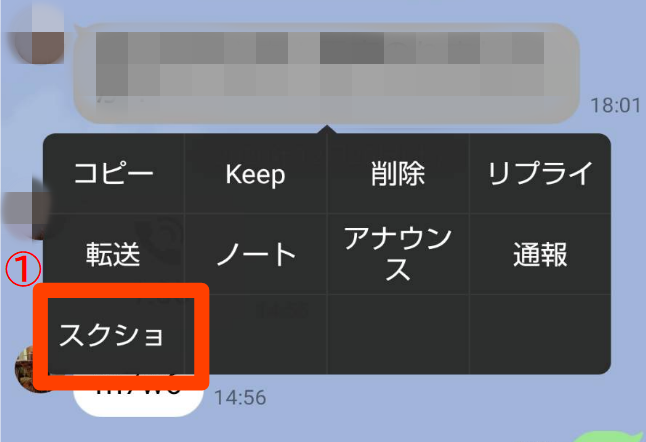
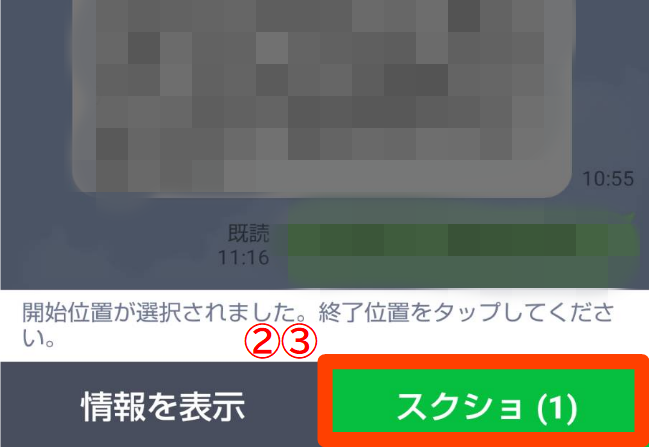
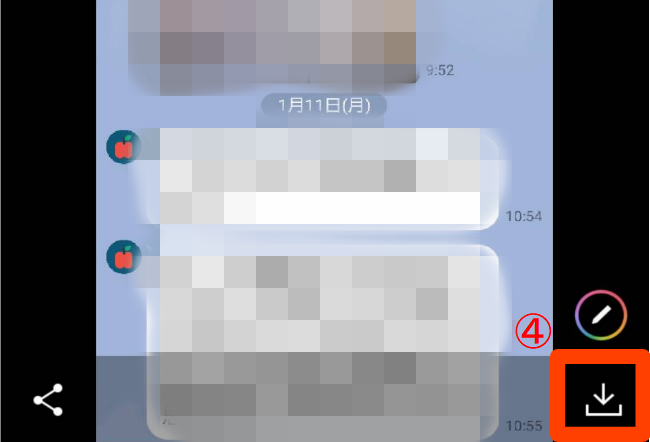
テキストをコピーしたり、アップされた写真を開くことはできませんが、会話の雰囲気をそのまま残せるのはメリットですね。必要な部分だけスクショの形で残せれば十分、という方も多いのではないでしょうか。
テキストデータの形で残す
こちらは、トーク履歴をテキストデータ(.txt)として残す方法です。PCに送ればメモ帳などで開くこともできます。
操作手順
- 残したいトークルームの右上にあるメニューボタン(三に似た印)をタップします
- その他→トーク履歴を送信 で、テキストファイルを好きな場所に保存します
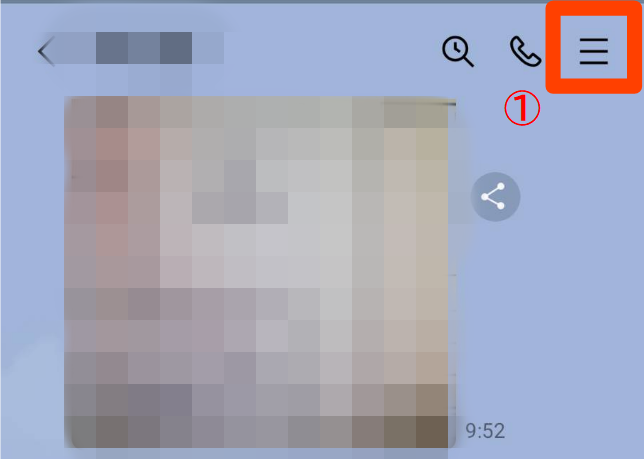
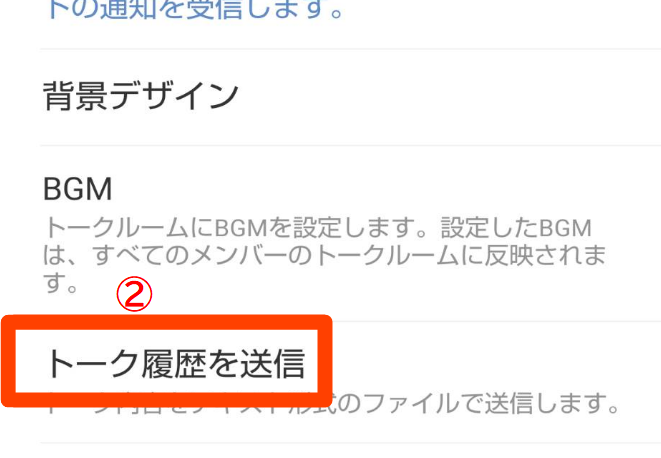
残したいトーク履歴がいくつかある場合は、これらの作業をトークルームごとにそれぞれ実施しましょう。
この方法のメリットとしては、トーク履歴が膨大な場合でも一つのファイルで収まるようになること、またテキストの形で残るため、コピペや検索などが可能になることです。しかしながら、スタンプや写真の情報などは消えてしまうため、会話の雰囲気はかなり味気ないものになってしまいます。
どちらも一長一短がありますが、お好みの方法でやってみてください。
AndroidからiPhoneへのライン引継ぎ方法

それでは、実際の引継ぎ手順を見ていきましょう。
旧スマホ側での操作
- ホーム画面歯車のアイコンをタップし、「アカウント」を選択します
- 電話番号・メールアドレス・パスワードを正しく設定します
もしパスワードを忘れてしまっている場合は、このタイミングで変更しましょう - 設定の「アカウント引継ぎ」をタップし、「アカウント引継ぎ」をONにします
これで旧スマホ側の操作は完了です。
新スマホ側での操作
- 新スマホ側にラインをインストールし、起動し、電話番号を入力する
- SNSで送られてくる6桁の番号を確認し、入力しましょう
- 最後に、パスワードを入力すれば完了です!
パスワードを入力すると、「前のスマホのデータは消えてします」という意味の警告メッセージが現れます。必要なトーク履歴は残しましたか?よければ「OK」をタップしましょう。お疲れさまでした!
ここまで、文章で引継ぎの手順を説明してきましたが、手順のよくわかる動画がありましたのでこちらも紹介いたします。よろしければご覧ください。
おまけ:PC版で履歴を残せないの?(答え:残せません)

ここまで読んでくださった方の中には、こう思われた方もいらっしゃるのではないでしょうか。
「ラインってPC版もあるじゃん。あれなら履歴そのまま残ってるんじゃないの?」と。
ですが答えは見出しの通り、できません。PC版ラインでは、2週間以内のトーク履歴しかダウンロードすることができないのです。ラインの公式twitterによると、「セキュリティ上、一定期間を過ぎると過去のトーク履歴が消える仕組になって」いるそうです。
うーん、残念。
やはり、トーク履歴を残したいのであれば、スクショ、またはテキストデータで残すしかないようですね。
まとめ
- この記事では、機種変の際のラインの引継ぎ方法について解説しました
- AndroidからiPhoneへライン引継ぎを行う際、トーク履歴が消えてしまうことに注意しましょう
- トーク履歴を残すには、スクショを残す方法と、テキストデータに変換する方法があります
トーク履歴が意図せず消えてしまうのは悲しいことですが、簡単な心掛け一つで大切な思い出を残すことができます。引継ぎの時だけと言わず、本当に大切な記録はこまめにバックアップをとっても良いのかもしれませんね。
ここまでお読みいただきありがとうございました。それでは、あなたの新しいスマホも、楽しいトークでいっぱいになりますように。


